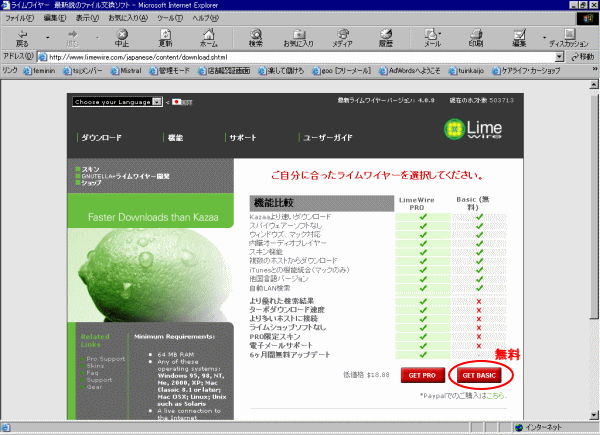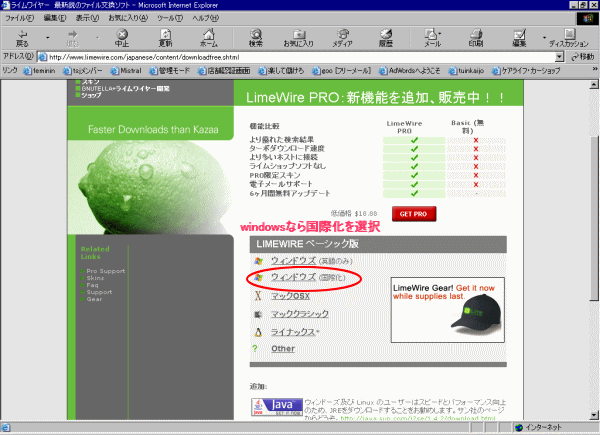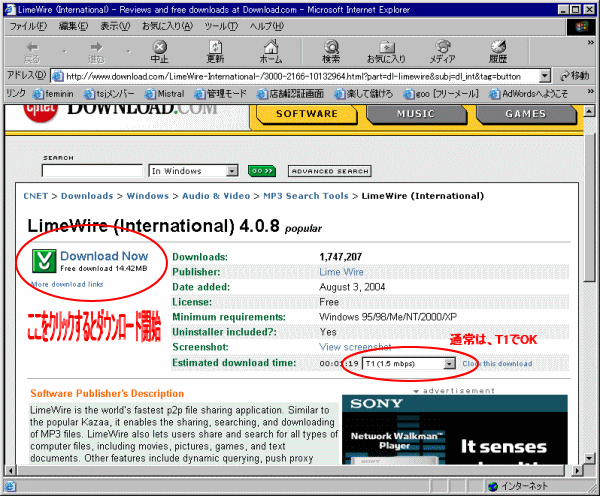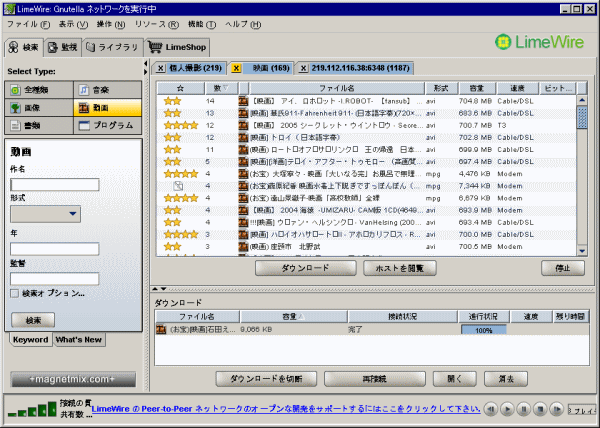ライムワイヤーのダウンロード方法をご説明致します。
この「limewireライムワイヤー」というソフトは違法性が問題となっているWinnyやWinMXとは違
う、全く新しいダウンロードソフトです。他のソフトみたいに、ファイル交換を必要とせず自由にダウンロードだけ
できます。超初心者向きです。(WINMXなどは、最近初心者は、見向きもされません。)
但し、著作権に触れると法的に罰せられますので十分に注意した上で使用して
ください。
また、「limewire」の使用は自己責任でお願いします。
ダウンロード方法
まずはlimewireを下のサイトからダウンロードします。
http://www.limewire.com/japanese/content/download.shtml
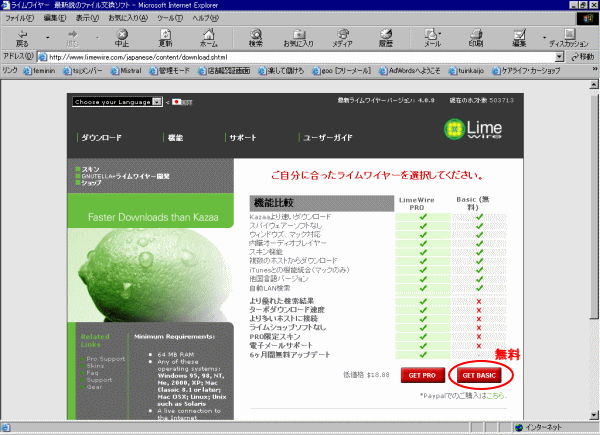
画面右側の「Get Basic」または「Get
Pro」をクリックしてください。
・Basic:無料ですが速度やサポートなどの面でProに劣ります
・Pro:シェアウェアで$18.88(約2,100円)でアップデートなどのサポートが
受けられます。最初は、BASICをダウンロードしなれることをオススメします。
「Pro」の場合、カード決済の画面に移ります。
次に、OSを選択します。
・Windows(英語のみ)
・Windows(国際化)・・・日本語も含みます
・Mac
OS X
・Mac
classic
・Linux
Windowsユーザの方は通常、Windows(国際化)をクリックしてください。
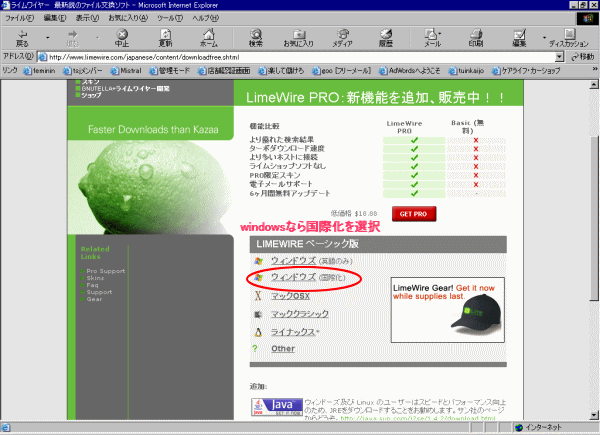
表示された画面右中央のEstimated
download time:の選択肢の中から適切な速度
を選択してください。
・「Dial-up」(53.3
kbps)
・「DSL/Cable」(384 kbps)
・「DSL/Cable」(768 kbps)
・「T1」(1.5
mbps)
「T1」を選ぶと一番早くダウンロードをすることが出来ます。
最後に、画面左端の「Download
Now」をクリックするとダウンロードが始まりま
すので、適当な場所に保存してください。
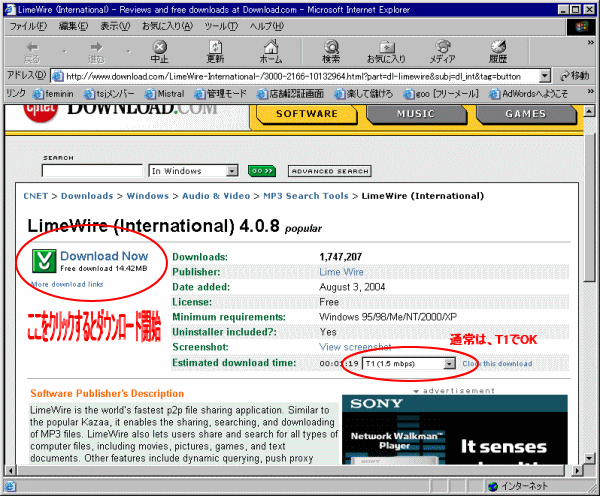
次に、インストールに移りますがここではオフィシャルページのほうが詳しく説
明されているので、そちらのホームページを参照してください。
インストールマニュアル必ずお読み下さい。
http://www.limewire.com/japanese/content/userguide.shtml
とにかくこのマニュアルのインストールからオプションまでを熟読して下さい。慌てずに・・・
注意点
ステップ 2の
共有したいフォルダを選択してください。
他のユーザーはライムワイヤーの「ホストを閲覧」機能でこのフォルダ内のすべてのファイルを閲覧することが可能です。
ここでの共有フォルダは、重要になってきます。
空き容量が充分確保されているハードディスクを選択し例えばCドライブしかないPCならCドライブの中に適当な名前
でフォルダを作成します。マイコンピューター→Cドライブを開きそのウィンドウで右クリック→新規作成→フォルダで
作成したフォルダ名を半角英数で入力して下さい。例:aabbcc等・・この作成したフォルダをステップ2で選択します。
インストール後にも変更できます。下記
「機能」−>「オプション」−>「共有」メニューでこの共有フォルダを変えることができます。
このフォルダにダウンロードされたファイルが自動的に入ります。
ここからが重要ですのでしっかりとお読み下さい。
ダウンロードされたファイルを共有フォルダに入れっぱなしにしておくと次回の長時間のダウンロード中に
全く知らない人があなたのPCに侵入しダウンロードする可能性があります。監視ウィンドウであなたのPCに
接続しファイルをダウンロードしている方のIPアドレスが表示されます。
これがファイル交換です。著作権のあるファイルは、
必ず別のフォルダに移動しておくことが必要です。
また、マニュアルはこちらからダウンロードできるようになっています。PDFファイルですのでアクロバットリーダーが
必要です。印刷して使用してください。
http://www.limewire.com/japanese/content/userguide.pdf
そのほかに、limewireを詳しく説明しているページを紹介します。
http://twoget.sourceforge.jp/index.php?LimeWire%20%C0%E2%CC%C0%BD%F1#content_1_1
このサイトの用語辞典・掲示板のまとめは、特にお読みください。
さていよいよダウンロードです。
ライムワイヤー使用方法 ポイントまず最初は、必ず軽いファイルで・・・
ダウンロードの練習をします。いきなり映画などは、ダウンロードしない事
まずLimeWireソフトを起動します。デスクトップのLimeWireのアイコンをダブルクリックします。起動に時間が
かかりますが慌てずにお待ちください。起動すると購入画面が表示されますが迷わず無料をクリックします。
今日のポイントが起動しますが閉じてください。これでいよいよ操作開始です。
画面左下の接続の質を確認します。アイコンがバリ3以上なら問題ありません。
それ以下なら少しお待ちください。接続されない場合はメニューバーのファイルから接続をクリック
次に検索画面の動画をクリックします。作名欄に映画 と入力します。映画のあとに必ず空白(スペース)を入れ3文字に
して下さい。そして検索をクリックします。
直ぐに沢山の映画の動画ファイルが表示されますが、☆4つの容量ができるだけ少ないファイルを
選びダウンロードをクリックします。他のソースが必要とでたらあきらめて次のファイルを試します。
時間帯などで成功率が左右されますので気長にお願いします。そしてダウンロードが成功すると
手前で説明したCドライブ等のご自分のフォルダにファイルが入っていることを確認して下さい。
ライムワイヤーを終了する手順
画面右上の閉じるボタンをクリックして終了しますが、これでは完全に
終了しておりません。画面右下のタスクトレイに格納されてますのでライムワイヤーのアイコンを
右クリックで終了させてください。EXITをクリックです。
タスクトレイに常駐さすと常に共有フォルダが検索される可能性が有ります。ご注意下さい。
ダウンロードをクリックすると他のソースが必要とでる場合が多々あります。
それは、お目当てのファイルを所有ホストから落とせない状態の事。同じファイルを他所から探す事になる。
相手が忙しいので他からDLしてくださいという意味です。他のソースを探すでも出てきますが探す時間がかかります。
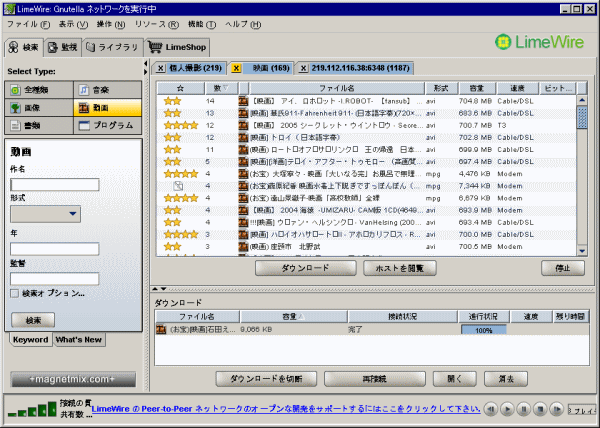
上記の画像は、私が適当に軽い動画ファイルをダウンロードし完了した画面です。
ポイント
とにかくどんなファイルでも結構ですので選り好みせずにダウンロードを経験することが
大事です。軽いファイルでなれるといよいよ本命の映画でチャレンジしてみて下さい。
ダウンロードは、通常映画で約3時間ほどかかります。700MB
練習は、動画に限らず画像・音楽でも結構です。とにかく軽い1MB以下のファイルで
直ぐにダウンロードを体感できるものをお選ぶことがポイントです。
せっかくダウンロードに成功したが動画ファイルが再生されない
OSの標準環境で搭載されていないコーデックを使用しているAVIファイルは必要なコーデックをインストールしなければ再生できません。
■それでも再生できない場合。
偽装ファイル、もしくは破損ファイルである可能性があります。下記をお試し下さい。
・動画の種類を判別:「極窓」
・ファイルの破損・修復:「DivFix」、「AviUtl」
|
本格的にファイル交換をしたい方は、MXの初心者用最強マニュアルを
ご覧下さい。基本的には、ライムワイヤーと同じですので参考になります。
http://win-mx.cool.ne.jp/index.html
Windows全般のサポート情報は、こちら 検索を活用してください。
http://homepage2.nifty.com/winfaq/
動画ファイルを快適にPCで再生する方法
更に、動画を快適に見るには、下記のbsplayerソフトが最適です。ダウンロードしてお使いください。
絶対オススメです。
BSPlalyerダウンロード無料
BSPlayer解説ページ
BSPlayer日本語パック配布ページ
ダウンロードした動画をTVで見る方法
・一番手っ取り早いのは、MPEG4対応のDVDプレーヤーを買う事です。
・http://www.transtechnology.co.jp/products/hard/det/dvx-500.html に載っているプレーヤーは
DivxやXvidでエンコードされた動画を再生出来るDVDプレーヤーです。
価格は「¥14449」ですね。
・http://buffalo.melcoinc.co.jp/products/catalog/item/p/pc-mp2000_dvd/index.html も同じですね。
こちらの価格は「¥21000」です。

・どちらに言える事ですが 映像部分は「Divx」「Xvid」に対応しており、その音声はMP3に限定されています。
したがってエロ動画に多い「Divx+ogg」の「ogg(音声コーデック)」には対応していないので再生は出来ません。
まっ居間のTVでエロは見ないと思いますが・・・・。
・私は「MOMITSU製 DVD-V880」を使用していますが、大変重宝しています。(上の画像)
・後、PCにTV-OUT付きのビデオボードを増設すると、TV出力出来ます。
デスクトップPCに限定されますが、PCが居間にあるのならこの手もありかと・・。
これならPCで再生出来るファイルは全てTVで見る事が出来ます。
参考ページ
WINMXで行こう
http://www.ok96.co.jp/special/winmx/
あとがき
JohobankJapan です。長々と乱文をお読みいただきありがとうございました。
できる限り解り易く表現したつもりですが、PC・インターネットの世界は、奥が深く私自身もまだまだ勉強中です。
今後は、皆様からのご質問等をQ&A形式で反映しもっとページを充実させるよう日々更新してまいりますので
今後ともよろしくお願い致します。なおこのサイトは、非公開です。リンク等は絶対お辞めください。